构建基于CentOS 7的SSH镜像
2019-07-20 08:53
1011 查看
(1)通过实训平台进入到操作系统界面,在#后输入mkdir ssh命令,创建一个ssh文件夹,然后在#后输入cd ssh命令,进入ssh文件夹中。示例代码如下:
[root@xxx ~]# mkdir ssh
[root@xxx ~]# cd ssh
(2)在#后输入vi Dockerfile命令,创建并编辑一个Dockerfile文件,示例代码如下:
[root@xxx ssh]# vi Dockerfile
按i(小写)键,进入编辑模式,将以下代码输入至Dockerfile文件当中。示例代码如下:
FROM centos MAINTAINER zing RUN yum install -y openssh-server openssh-clients sudo RUN sed -i 's/UsePAM yes/UsePAM no/g' /etc/ssh/sshd_config RUN echo "root:000000" | chpasswd RUN echo "root ALL=(ALL) ALL" >> /etc/sudoers RUN ssh-keygen -t dsa -f /etc/ssh/ssh_host_dsa_key RUN ssh-keygen -t rsa -f /etc/ssh/ssh_host_rsa_key RUN mkdir /var/run/sshd EXPOSE 22 CMD ["/usr/sbin/sshd", "-D"]
按Esc键进入末行模式,输入:wq命令,保存内容并退出。示例代码如图1所示:
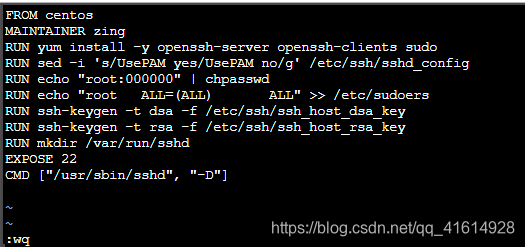
(3)在#后输入docker build -t zing/ssh .命令,构建镜像,示例代码如图2所示:
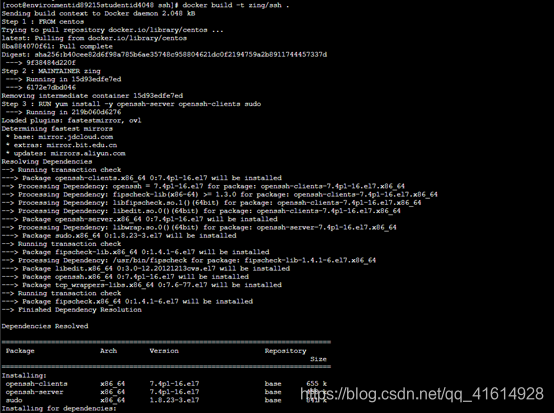
(4)待构建完成后,在#后输入docker images命令,查看镜像列表。示例代码如图3所示:
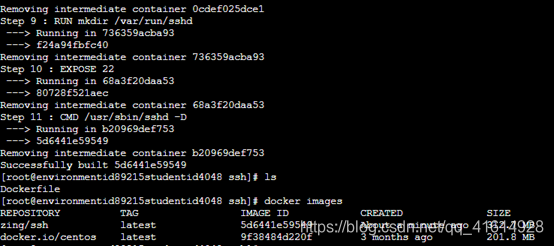
(5)在#后输入docker run -itd -p 2223:22 --name ssh zing/ssh命令,运行SSH镜像,将本地2223端口映射容器22端口。在#后输入docker ps -l命令查看。示例代码如图4所示:

(6)在#后输入docker inspect ssh |grep IPAddress命令,查看SSH容器的IP地址,然后在#后输入ssh 172.17.0.2(IP地址为查询地址)命令,在提示(yes/no)?后输入yes,并按Enter键确认,在root@172.17.1.2’s password:后输入密码000000,并按Enter键确认,此时可进入SSH容器中,示例代码如图5所示:
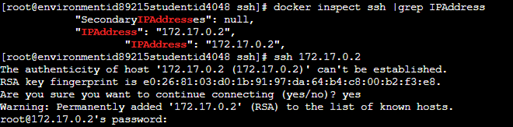
相关文章推荐
- 利用Dockerfile构建一个基于CentOS 7镜像参考
- 利用Dockerfile构建一个基于centos 7,包括java 8, tomcat 7,php ,mysql+mycat的镜像
- 使用Dockerfile文件构建基于centOS系统的tomcat镜像
- 利用Dockerfile构建一个基于CentOS 7镜像
- Docker实战:基于centos7镜像创建可以ssh链接的Docker容器
- 利用Dockerfile构建一个基于centos 7,包括java 8, tomcat 7,php ,mysql+mycat的镜像
- 基于CentOS构建高性能的LAMP平台
- 基于RHEL6使用rsync构建镜像网站
- Centos6.5 搭建基于 SSH协议 Git Server 服务器
- 创建支持SSH服务的CentOS镜像
- Docker实战:使用Dockerfile创建带Apache服务并支持ssh的Centos Docker镜像
- docker构建ssh服务的镜像
- docker构建ssh服务的镜像
- 基于alpine java或者jre构建的docker镜像使用jmap等工具
- Openstack使用官方ubuntu和Centos镜像无法使用ssh用户名密码登录登录的问题
- (一)构建基于ubuntu docker MySQL 5.6 镜像并推送到Docker Hub
- 微服务架构 - 基于Harbor构建本地镜像仓库
- 通过Dockerfile创建支持SSH服务的CentOS镜像
- [docker]Centos7环境JAVA基础docker镜像构建
